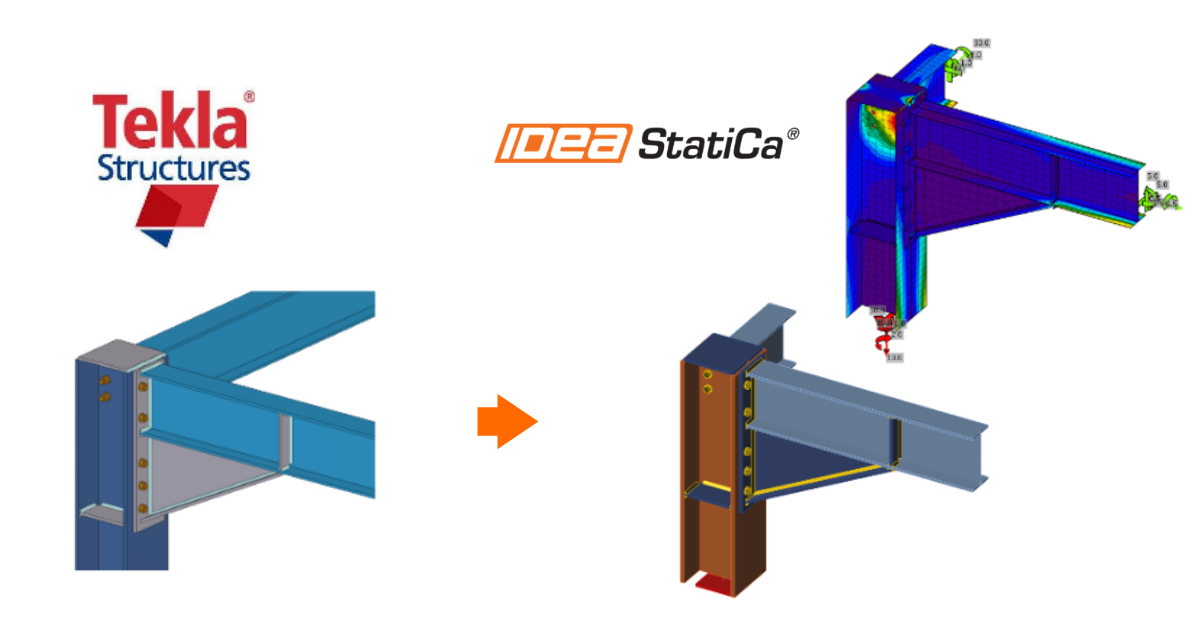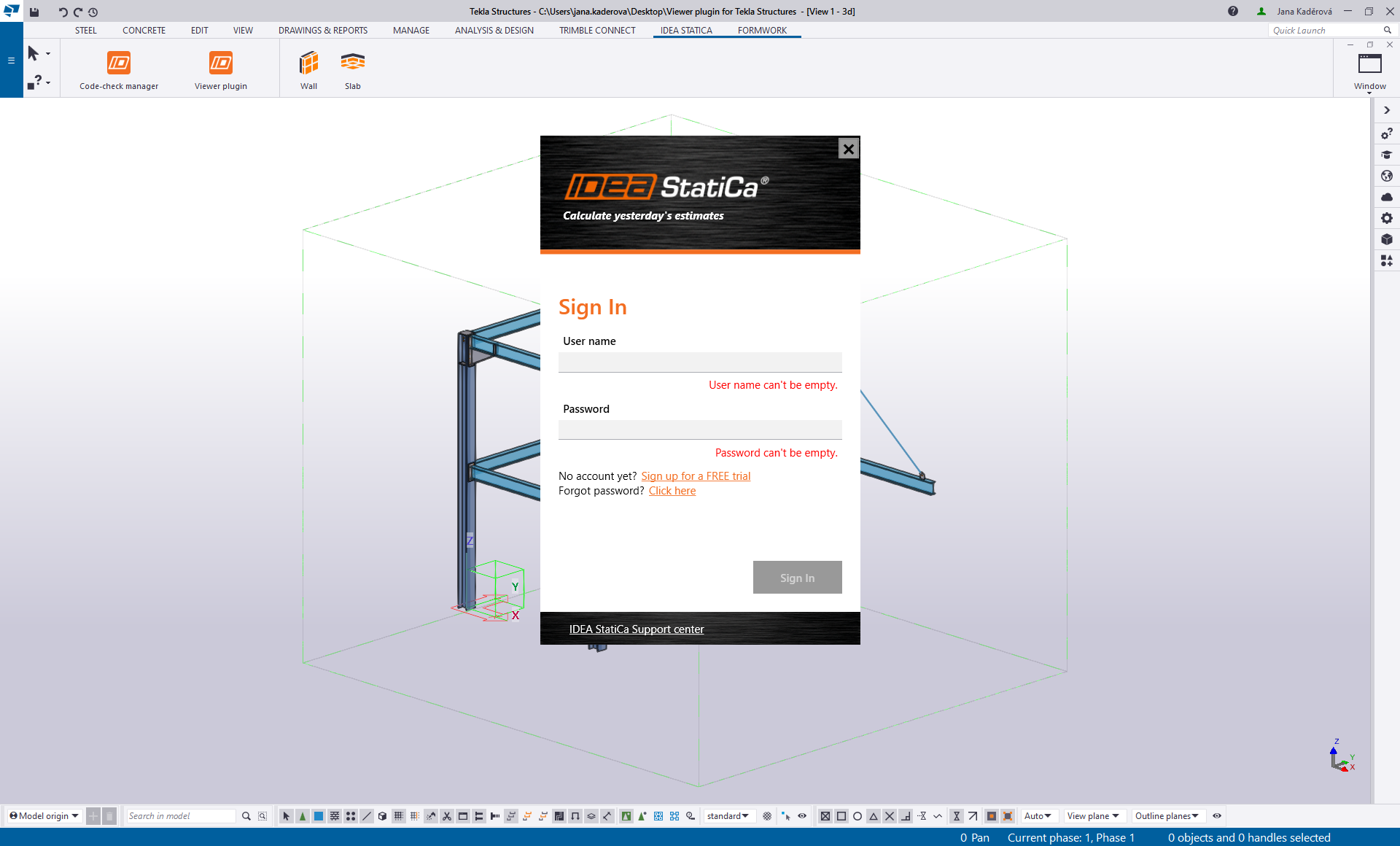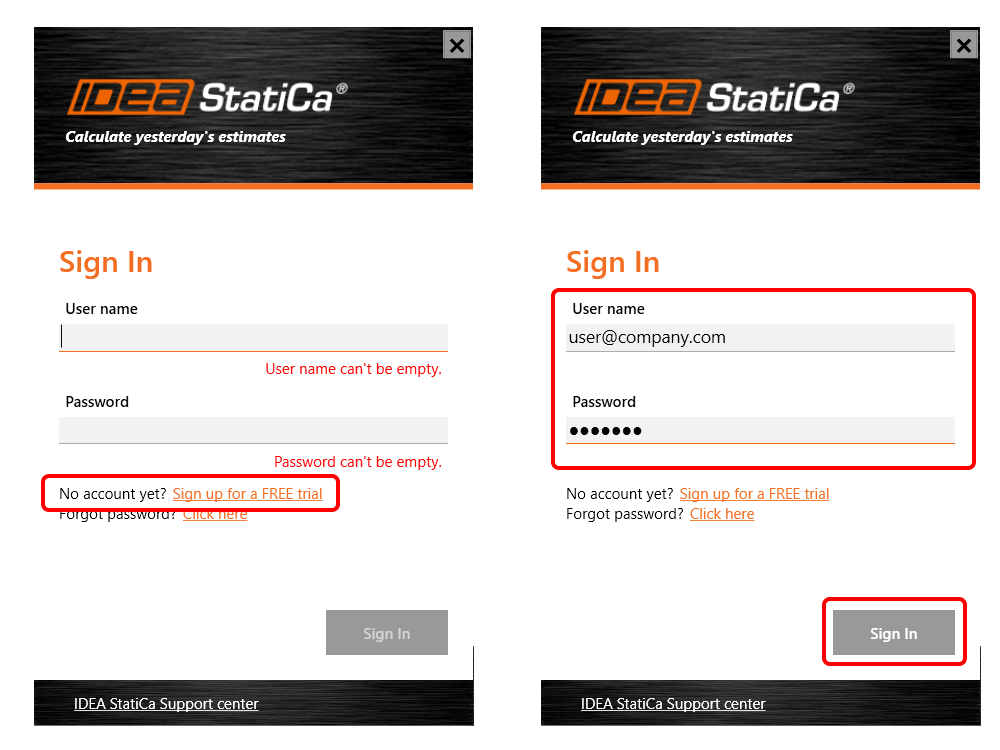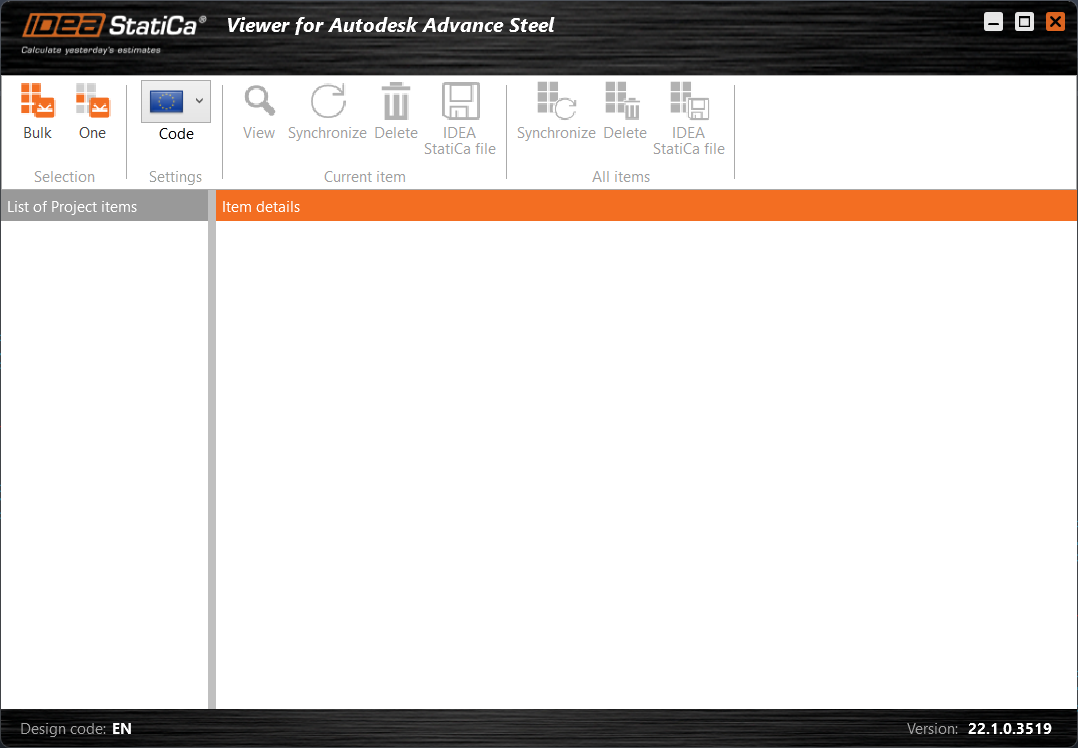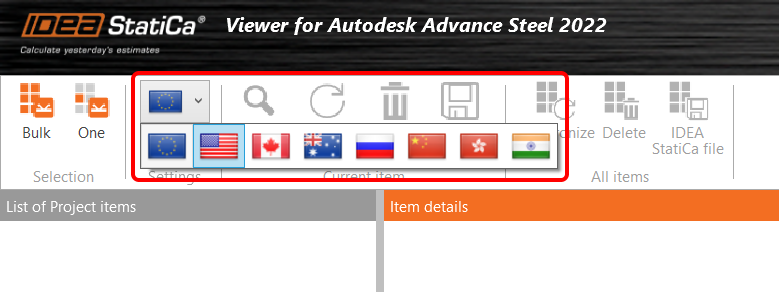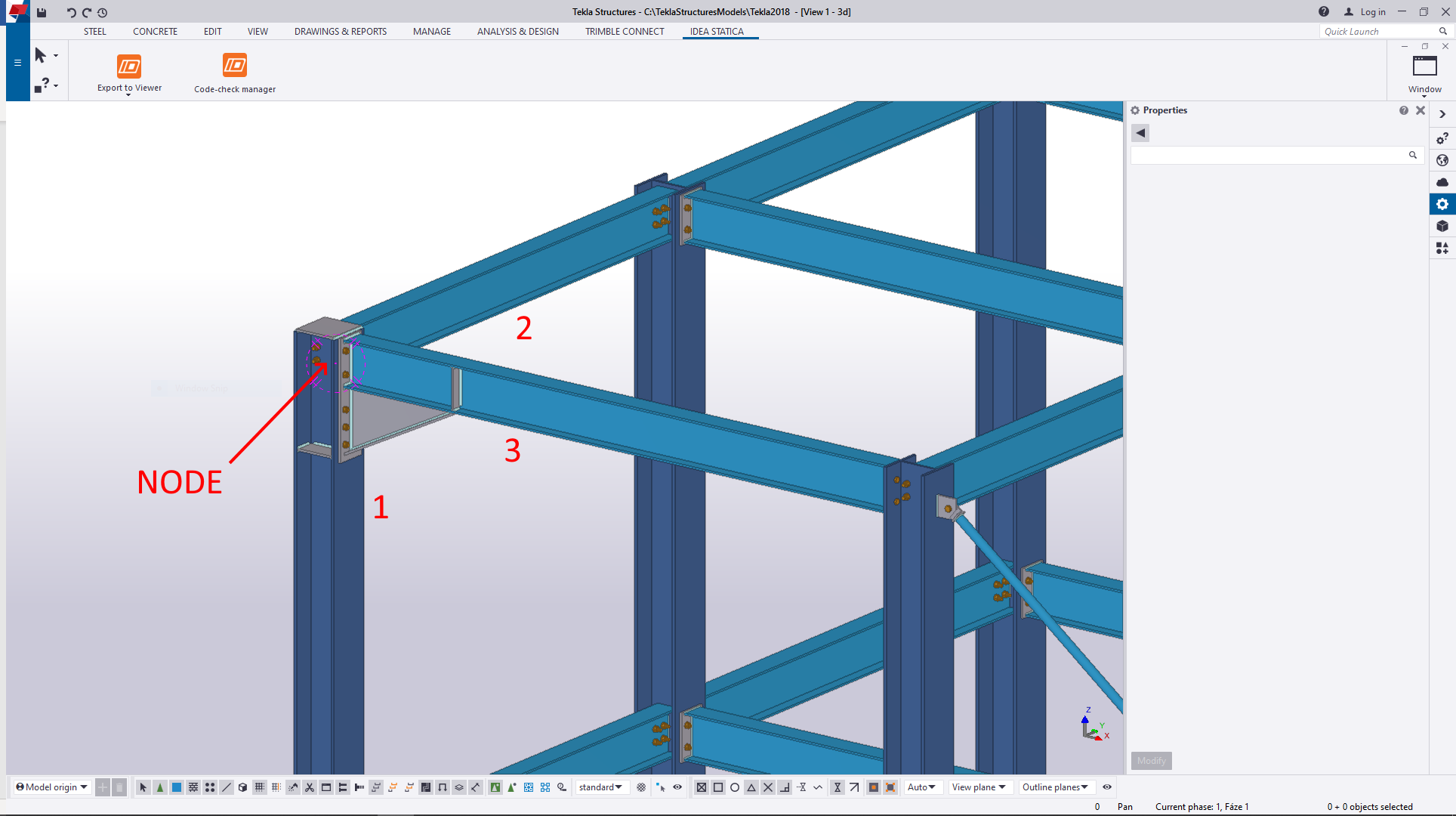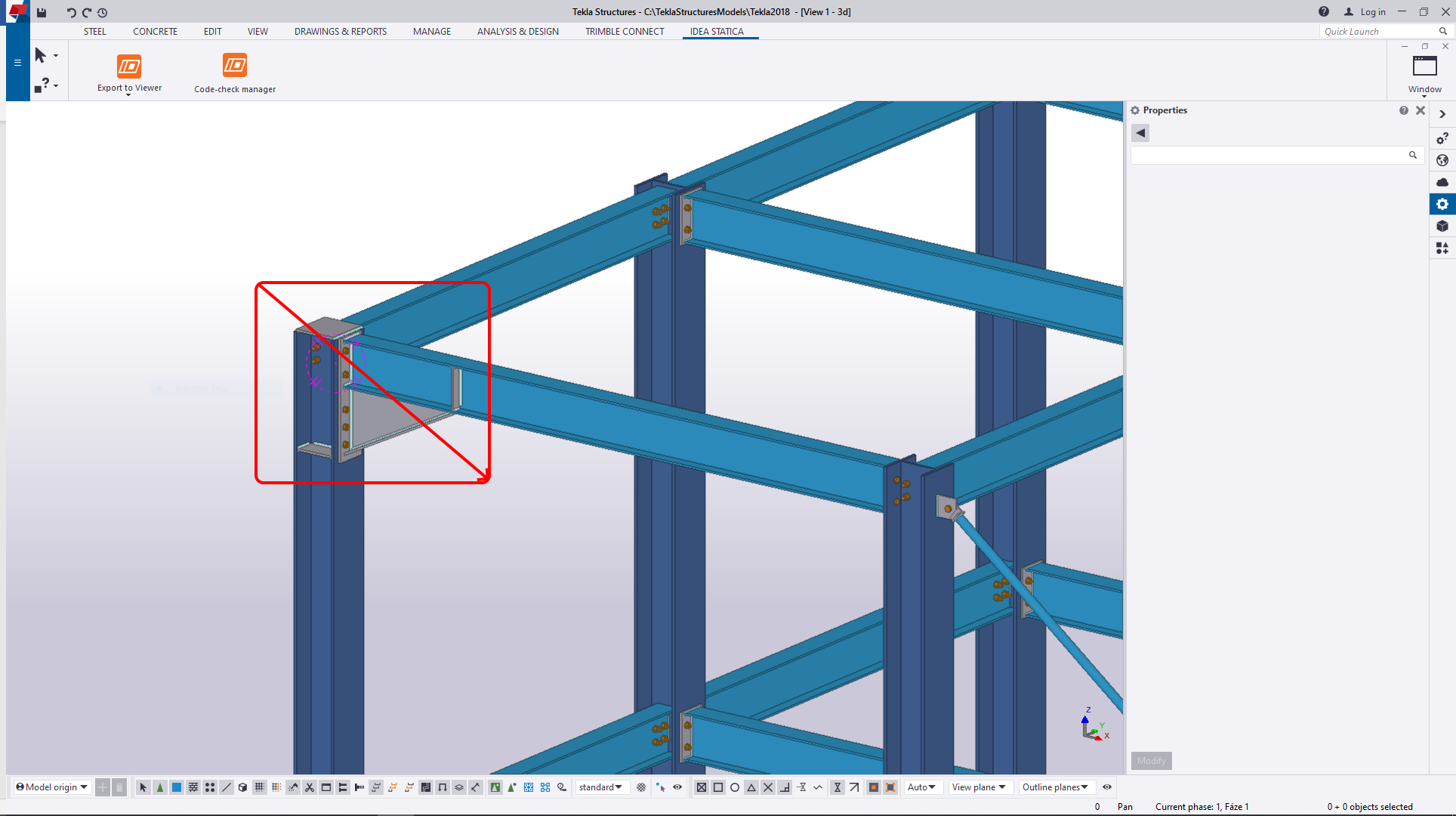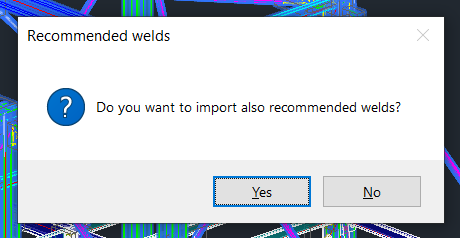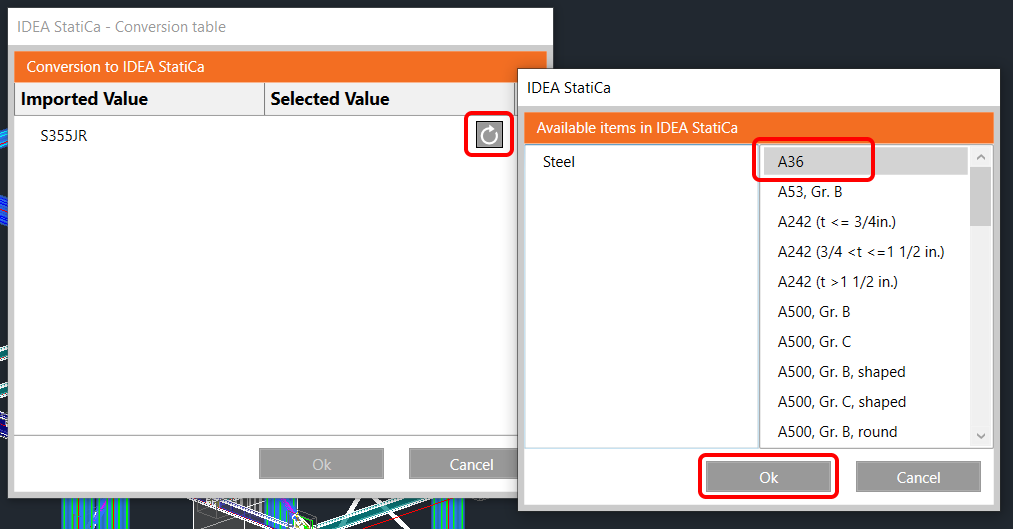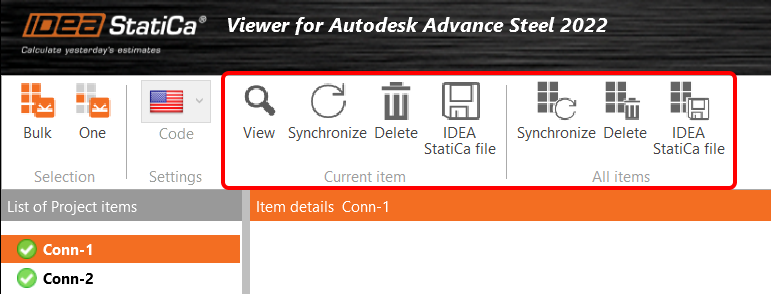Плагин IDEA StatiCa Viewer для Tekla Structures
1 Как активировать плагин
- Скачайте и установите (от имени администратора) Плагин Viewer для Tekla Structures.
- Убедитесь, что вы используете поддерживаемую версию Tekla Structures.
- В таблице будет отображаться статус установки.
- Пожалуйста, убедитесь, что ваше интернет-соединение работает стабильно, это необходимо для установки плагина Viewer.
При первом запуске плагина Viewer потребуется ввести свои учётные данные для входа в систему.
Укажите здесь данные своей учётной записи IDEA StatiCa. Если у вас нет аккаунта (тип лицензии не важен), пожалуйста, сделайте запрос триальной версии и учётные данные будут отправлены на вашу почту. Не беспокойтесь, плагин будет доступен даже по окончанию 14-дневного пробного периода.
2 Как использовать плагин
Откройте Tekla Structures и замоделируйте какой-нибудь узел (или воспользуйтесь приложенным файлом).
Вы увидите новую вкладку "IDEA StatiCa" на ленте с 2 кнопками:
- Code-check manager – Используйте этот плагин, если у вас есть действующая лицензия IDEA StatiCa и вам нужно экспортировать узлы сразу в десктопное приложение. Узнать больше о плагине Code-check manager можно в этом пошаговом руководстве.
- Viewer plugin – Используйте этот плагин, если у вас нет действующей IDEA StatiCa, но вам необходимо создать и отправить файл IDEA StatiCa коллегам, использующим IDEA StatiCa.
Нажмём на кнопку в верхней части ленты (IDEA StatiCa – Viewer plugin).
При первом запуске плагина Viewer потребуется авторизация. Укажите здесь данные своей учётной записи IDEA StatiCa. Если у вас нет аккаунта (тип лицензии не важен), пожалуйста, сделайте запрос триальной версии и учётные данные будут отправлены на вашу почту. Не беспокойтесь, плагин будет доступен даже по окончанию 14-дневного пробного периода.
После откроется окно плагина IDEA StatiCa Viewer.
Здесь вы можете выбрать нужные нормы проектирования.
Вы можете импортировать Несколько узлов (Bulk) или Один (One).
При использовании кнопки Один (One) проследуйте инструкциям из командной строки в Tekla Structures:
a) Выберите точку, представляющую собой центр узла (фиктивный узел).
b) Выберите элементы узла (балки, колонны…), причём первый выбранный элемент будет назначен опорным. Подтвердите выделение клавишей пробел.
c) Выберите остальные детали (пластины, болты, сварные швы…). Подтвердите выбор клавишей пробел.
Опция Группа (Bulk) работает немного иначе:
Нажмите на кнопку Группа (Bulk) и выберите нужные элементы вместе с узлами в Tekla Structures. Подтвердите выбор клавишей пробел.
IDEA StatiCa также позволяет дополнительно экспортировать рекомендуемые сварные швы (которые могут быть нужны для правильного соединения пластин и элементов в модели).
Если какой-то из материалов не будет распознан, IDEA StatiCa отобразит таблицу перевода, где можно будет выбрать нужный материал из списка и назначить его объектам.
После этого плагин начнёт установку соединения с сервером. Через некоторое время узлы будут переданы, а в окне в будет указан список импорта и статус операции. Для этого действия необходимо наличие интернет-соединения.
Теперь вы можете воспользоваться несколькими командами, доступными как для работы с одним узлом (текущим), так и с несколькими элементами из списка:
- ПРОСМОТР (VIEW) – Открывает узел в браузере в онлайн-приложении Viewer.
- ОБНОВИТЬ (SYNCHRONIZE) – Считывает изменения в имеющихся узлах. Синхронизировать можно следующие изменения: сечения, размеры/толщины пластин, болты и т.д.
- УДАЛИТЬ (DELETE) – Удаляет имеющее соединение из списка.
- ФАЙЛ IDEA StatiCa (IDEA StatiCa FILE) – Загружает файл с расширением .ideacon на ваш компьютер. Этот файл можно открыть в IDEA StatiCa Connection, если у вас есть действующая лицензия IDEA StatiCa.
Остальные действия можно выполнить в самом онлайн-приложении Viewer. Здесь вы сможете загрузить 3D DWG файл узла из файла IDEA StatiCa, воспользовавшись соответствующей командой на вкладке Проект (Project).
Посмотрите короткое видео о том, как это работает: